Ocjena najboljih programa kalibracije monitora

- 4505
- 1314
- Johnny Ankunding
Većina korisnika računala provodi puno vremena prije svog monitora. Da biste radili ili igrali, bilo je što ugodnije, trebali biste se pobrinuti za ispravne postavke svog monitora. Uostalom, na senzacije utječe ne samo dodatna rasvjeta, već i sama tehnika.

Zašto je potrebna kalibracija monitora
Da biste kalibrirali monitor - to znači promijeniti postavke njegove svjetline, dodajte kontrast, napravite jasniji prijenos protoka. Većina korisnika izvodi takve radnje tako da je slika na ekranu što je moguće ljepša, jasna. Da biste to učinili, možete koristiti razne programe.
Kako je kalibracija prijenosnog računala ili računala:
- Postavljanje samog zaslona započinje s organizacijom radnog mjesta. Važno je da je rasvjeta pravilno izložena i konstantna. Glavne su dvije točke:
- tako da svjetlost nije usmjerena na oko korisnika;
- tako da on ne stvara odsjaj na zaslonu.
- Mnogi profesionalci preporučuju korištenje fluorescentnih ili običnih svjetiljki.
- Obrijanu pozadinu treba čuvati u mirnim, neutralnim bojama.
- Obavezno kalibrirajte monitor koji se već dobro zagrijao (radio od 30 minuta do sat i pol). Ovo će pomoći u postizanju najtačnijih pokazatelja.
- Pomoću TN + filmske matrice morate biti posebno oprezni, jer kvaliteta slike može ovisiti o kutu nagiba.
- Izuzetno je važno da je tijekom cijele kalibracije kut nagiba isti, da ne bi izostavio konačni rezultat.
- Da biste kalibrirali monitor, morate koristiti posebne programe koji su dizajnirani za to.
Najbolji programi kalibracije
Najbolja ocjena uključuje nekoliko programa za kalibraciju monitora.
Adobe gama
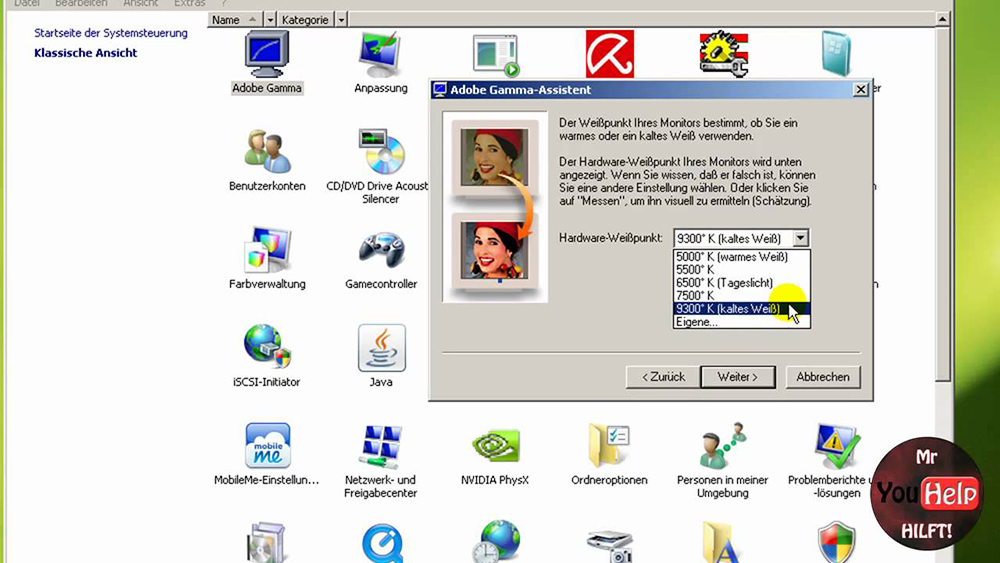
Adobe Gamma jednostavan je program koji su izdali tvorci Adobea. Ovim uslužnim programom možete konfigurirati temperaturu, prilagoditi boje RGB -a, odabrati svjetlinu i kontraste.
Atrise softver lutcurve
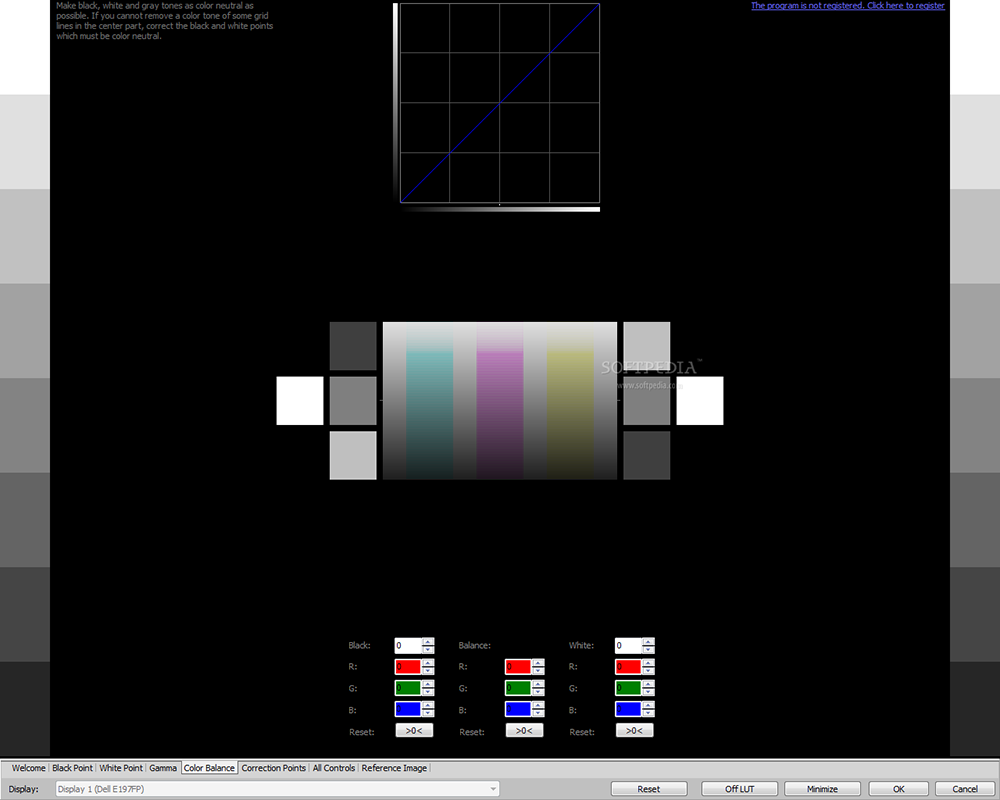
Atrise Software Lutcurve izvrstan je softver s kojim će kalibracija monitora biti jednostavan zadatak. Da biste dobili optimalni rezultat, bolje je raditi u nekoliko faza. A isto tako svaki put ne zaboravite spremiti postavke skupa, uz preuzimanje ICC datoteke. Ovaj uslužni program može izložiti crno -bijele točkice, kao i konfigurirati jasnoću i odabrati gamut. Ali minus joj je da radi sa samo jednim profilom. Preferiraju ga i druge komunalije zbog velikog broja funkcija povezanih s postavljanjem potrebnih promjena. Prije nego što počnete raditi s njim, trebali biste pročitati upute (to je samo na engleskom), ovo će vam pomoći da se ovaj uslužni program koristi do maksimuma. Uslužni program podržava prostor u boji SRGB.
Nedostaci ovog programa uključuju nepostojanje hardverskog senzora. Većina postavki uzima tvornicu kao osnovu, što nije uvijek najbolja opcija, pogotovo za nove monitore.
Prednost ovog pristupa je mogućnost postavljanja u svih 256 bodova cijelu shemu boja od samo 3 detalja.
Ovaj će se program morati koristiti više od jednom ili dva, tako da biste trebali biti strpljivi da biste dobili podešavanje visoke kvalitete, najbolja slika.
Cltest
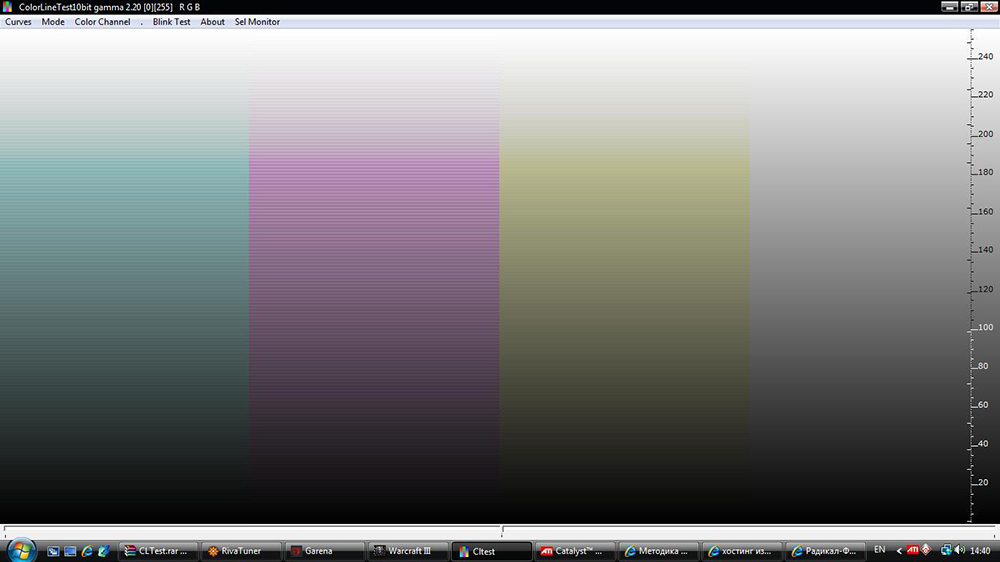
Pomoću ovog programa možete postići visoku točnost u kalibraciji. Postoji funkcija određivanja crno -bijele boje, kao i 2 načina kalibracije.
Prirodna boja Pro

Kreatori ove korisnosti su Samsung. Uz njegovu pomoć možete konfigurirati sliku visoke kvalitete bilo koje slike. Također je moguće promijeniti svjetlinu, shemu boja, odaberite vrstu, kao i intenzitet osvjetljenja, čak i urediti boju profila.
Ultramon
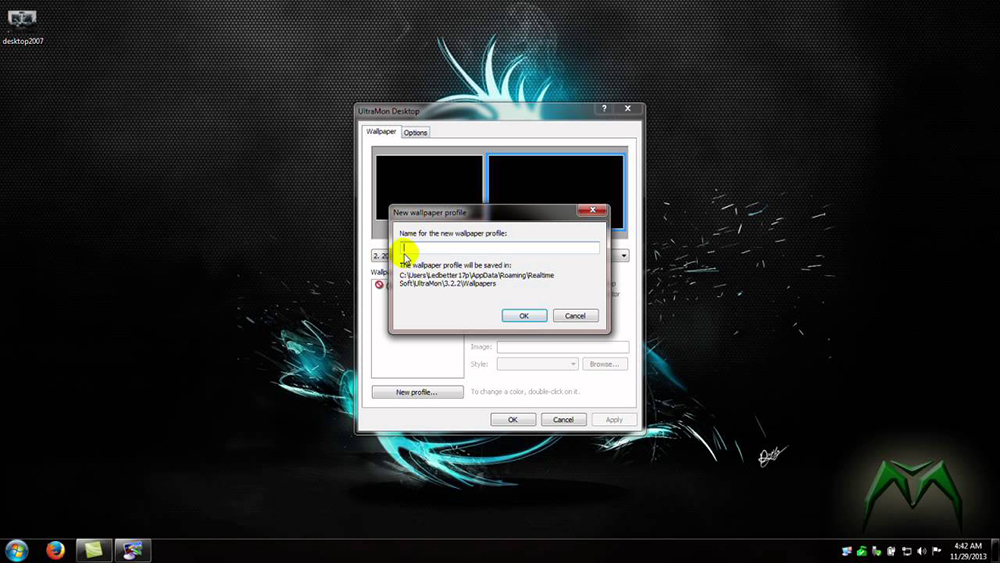
Ultramon je funkcionalan i razumljiv program za koji su korisnici vrlo dobri. Lako je raditi, a uvijek možete s njegovom pomoći u postizanju najtačnijih postavki, kao i dobiti najbolju sliku. Postoji besplatna probna verzija. Ona je ona koja je često odabrana za kalibraciju multimonitorskih sustava, jer vam omogućuje kopiranje ili spremanje radne površine.
Ovaj se uslužni program nosi s promjenama boje, širenjem, a također ima izvrsnu funkcionalnost.
Među nedostacima korisnici primjećuju veliki broj postavki koje su potrebne samo za najviše profesionalce i cool računala. I naravno, mnogi su uzrujali plaćenu licencu.
Quickgamma
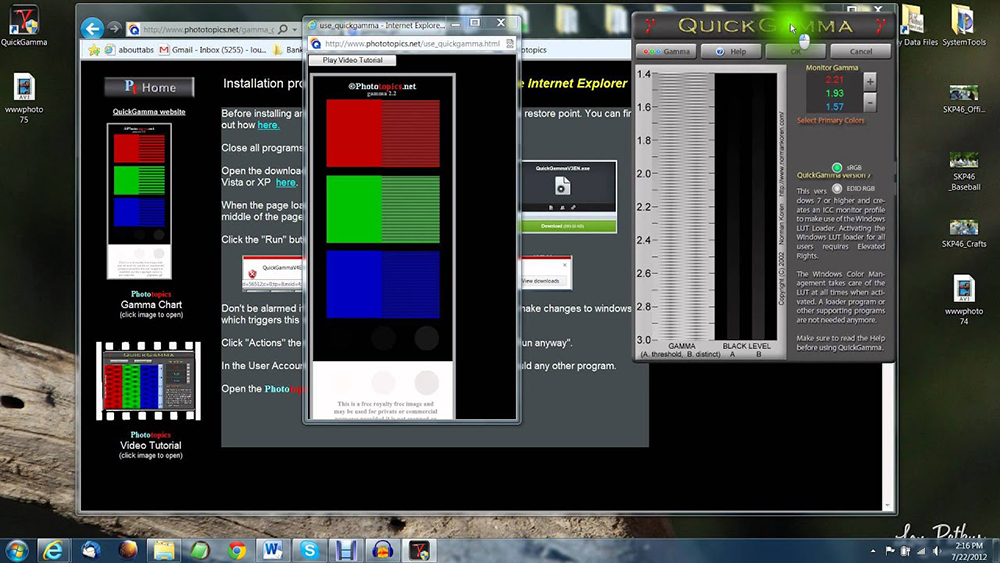
Ovaj se program teško može nazvati onim koji se koristi za kalibraciju monitora. Ali uz sve to, uz njegovu pomoć, još uvijek možete napraviti neke promjene u parametrima zaslona: svjetlina, kontrast, gamut. Najčešće je takav minimum dovoljan za poboljšanje slike, čak i za rad s fotografijama ili video materijalima.
UD piksel
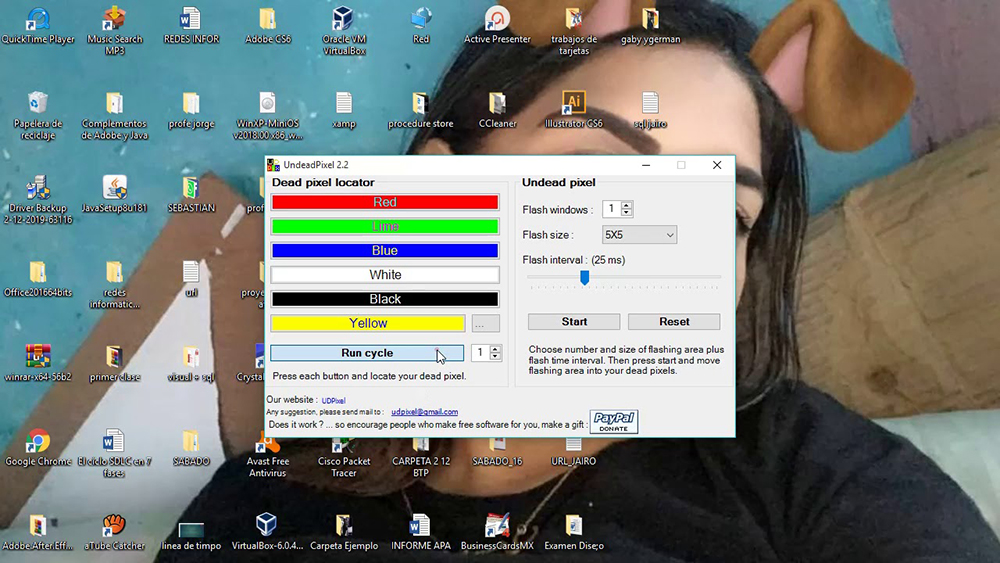
Program radi na slobodnoj osnovi, što se ne može samo radovati. Može se koristiti ne samo za računala, već i za televizore. Najčešće, ova korisnost pomaže u vraćanju zalijepljenih ili slomljenih piksela, ali, nažalost, nije moguće u svim slučajevima. Lako je i jasno raditi s njom, pa čak i početnik to može podnijeti.
Prednosti: jedan od rijetkih programa koji mogu vratiti oštećene piksele; malo opterećenje na resursima PC -a; Besplatna verzija.
Protiv: Ne postoji multimonitor način rada, mada nije za sve korisnike potrebno. Da biste napravili najvažnije postavke, morate provesti puno vremena, ali istovremeno uvijek možete paralelno raditi na računalu na drugim zadacima.
Naravno, svi se ti programi mogu nazvati amaterskim, ali često čak i profesionalci pribjegavaju njihovoj pomoći.
Moramo imati na umu da je umjeravanje monitora prilično težak proces oka, posebno u vrijeme uporabe supstrata u boji. Ovaj se rad ne može obaviti na bilo koji način jedan ili dva puta, jer treba puno vremena. Ali, u isto vrijeme, ne zaboravite malo odmoriti očima. Uostalom, njihov umor može čak iskriviti percepciju rada. A osim toga, sve su ove postavke vrlo individualne. A za svaki korisnik može imati svoje optimalne i najbolje promjene. Ali ako je kalibracija monitora potrebna za profesionalnu aktivnost, tada je bolje koristiti kalibrator hardvera.
Mnogi stručnjaci tvrde da obični korisnik ne bi trebao samostalno preuzimati kalibraciju monitora. Uostalom, to često može uzrokovati pogoršanje njegovog rada, a ne postavljati bolju svjetlinu i t. D. Profesionalac zna što i zašto trebate promijeniti. I jednostavan korisnik najčešće djeluje nasumično pokušaje i pogreške. Dakle, bolje je nastaviti koristiti postavke koje su postavljene prilikom stvaranja monitora ili prijenosnog računala, ako u ovome nije jak. Štoviše, to se odnosi na zastarjeli zaslon, koji se koristi godinama.
Jeste li koristili kalibra monitora i ako je tako, koji ste program koristili za ovo? Napišite u komentarima o svojim dojmovima rada s njom, što je bilo korisno i da vam se uopće nije svidjela ako jest.
- « Ocjena najboljih programa koji pomažu u smanjenju pinga na Internetu
- Ocjena najboljih programa za podešavanje miša »

